Con los ciberataques cada vez más frecuentes, la necesidad de una solución antirrobo segura para los documentos que contienen secretos comerciales y otra información confidencial es primordial, y esto se aplica doblemente a los archivos PDF. Un ejemplo: si echamos un vistazo a la extensa encuesta, realizada en mayo de 2018 por la PDF Association, aprenderíamos dos cosas:
En 2016, había 22.2 mil millones de archivos PDF registrados en la web pública y Dropbox combinados, con millones de archivos PDF más que se producen cada día.
Al parecer, en algún momento la consulta "cómo convierto a PDF" superó a "cómo convierto al cristianismo"convirtiéndose así en la segunda religión más buscada después del Islam.
Esto sólo puede significar una cosa: un formato tan popular como éste será sin duda un jugoso objetivo para los piratas informáticos La buena noticia es que proteger un archivo PDF se ha convertido en una de las cosas más fáciles que puede hacer una persona (aparte de echarse una siesta rápida en la oficina, claro). Así que, tanto si desea añadir una capa adicional de seguridad antes de compartir o distribuir un archivo como si está obligado a cumplir la legislación o la política de seguridad de una empresa, está a punto de aprender cómo puede cifrar un PDF sin esfuerzo utilizando MobiPDF.
Pero antes..
¿Cuáles son las ventajas del cifrado de PDF?
Muchos proveedores de servicios en la nube ya afirman que cifran tu almacenamiento, pero esto no es lo mismo que proteger un PDF con una contraseña, ya que siempre estás a merced del proveedor que tenga las claves de dicho cifrado. Por lo tanto, cifrar tu documento sin conexión con una contraseña que sólo tú conozcas tiene un valor incalculable cuando tus archivos contienen datos confidenciales y necesitan una protección total. Al proteger un PDF antes de compartirlo, copiarlo o distribuirlo de cualquier otra forma, se asegura de que nadie pueda leerlo sin su permiso explícito y que su contenido no se copiará y pegará en otro archivo.
Y aunque el PDF es un formato de archivo intrínsecamente complejo, ya que puede contener muchas cosas -desde textos e imágenes hasta firmas, archivos adjuntos y otros datos-, también cuenta con un sólido modelo de permisos que le permite elegir qué funciones estarán disponibles para el usuario final. Esto resulta especialmente útil en un entorno empresarial en el que puede haber un equipo o departamento al que se le permita imprimir un PDF, pero que nunca debería poder editarlo, o si no quiere que sus clientes cambien accidentalmente algo dentro del documento sin que se den cuenta. El cifrado de contraseñas de PDF resulta crucial cuando se trabaja con extractos bancarios, contratos y otros datos en los que un error ortográfico accidental de una sola letra o número podría tener un efecto devastador.
Además, una vez cifrado un PDF, puede compartirlo libremente en línea sin preocuparse de que alguien pueda explotar ilegalmente su contenido. Por ejemplo, puedes enviar el archivo por correo electrónico y facilitar la contraseña al destinatario por otro canal (por ejemplo, una plataforma de mensajería instantánea). E incluso si un atacante se hace de alguna manera con los archivos, cualquier copia que cree será ilegible y, por tanto, sin valor ya que también estarán protegidos por contraseña.
Por último, además de todas las opciones de contraseña disponibles, también puedes elegir el estándar de cifrado (por ejemplo, AES-256) utilizado para cifrar tu PDF. Esto garantiza que sus archivos están protegidos según un estándar industrial y no serán objeto de ataques de fuerza bruta.
Cómo proteger su PDF con contraseña con MobiPDF
Si tuviéramos que creer las películas de acción de Hollywood, si necesitas encriptar algún archivo, tendrías que ser un genio de la ciberseguridad. Por suerte, en la realidad no es así. De hecho, puedes cifrar un archivo pDF en sólo unos segundos en su PC o portátil con Windows. Una vez que haya descargado e instalado MobiPDF, simplemente ejecútelo y:
1. Haga clic en Proteger en la pantalla de inicio.
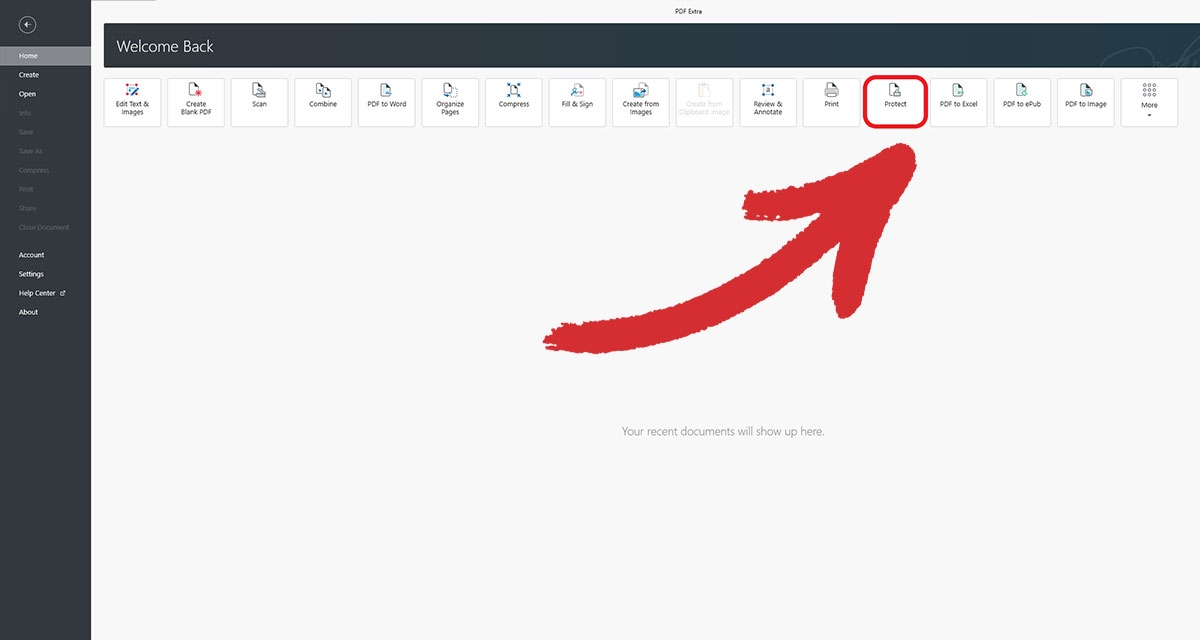
2. Seleccione el archivo que desea proteger. Puedes elegir archivos de tu almacenamiento local u obtenerlos directamente del servicio en la nube MobiDrive.
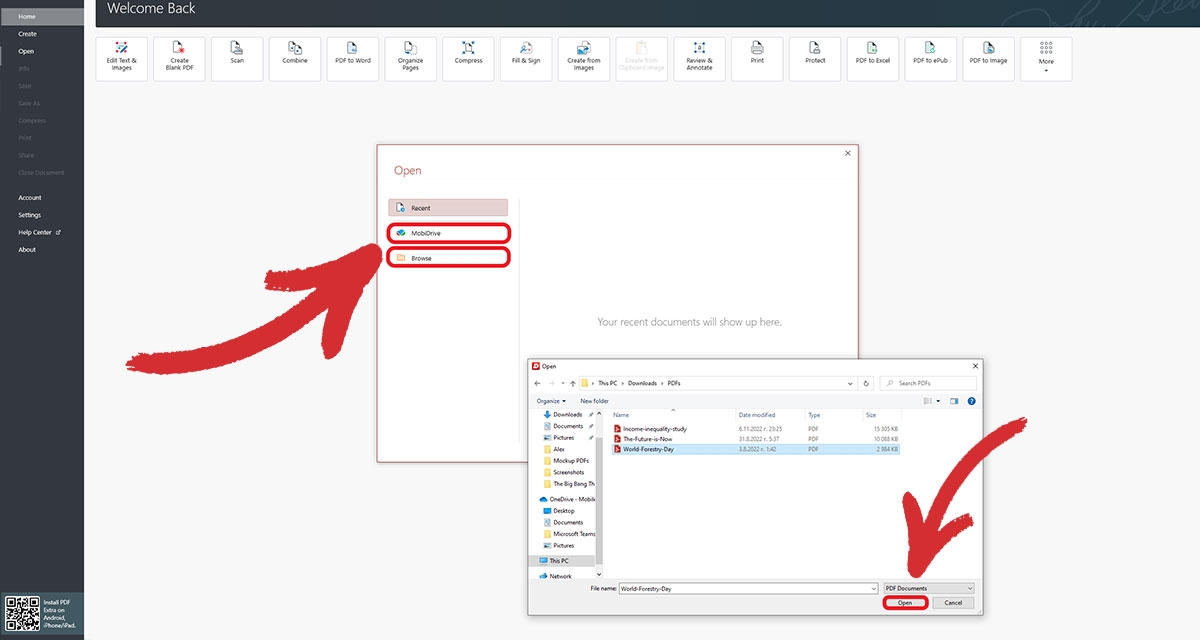
3. Haga clic en Proteger documento en la esquina superior izquierda de la pantalla y, a continuación "ACEPTAR" en el menú Protección con contraseña con contraseña.
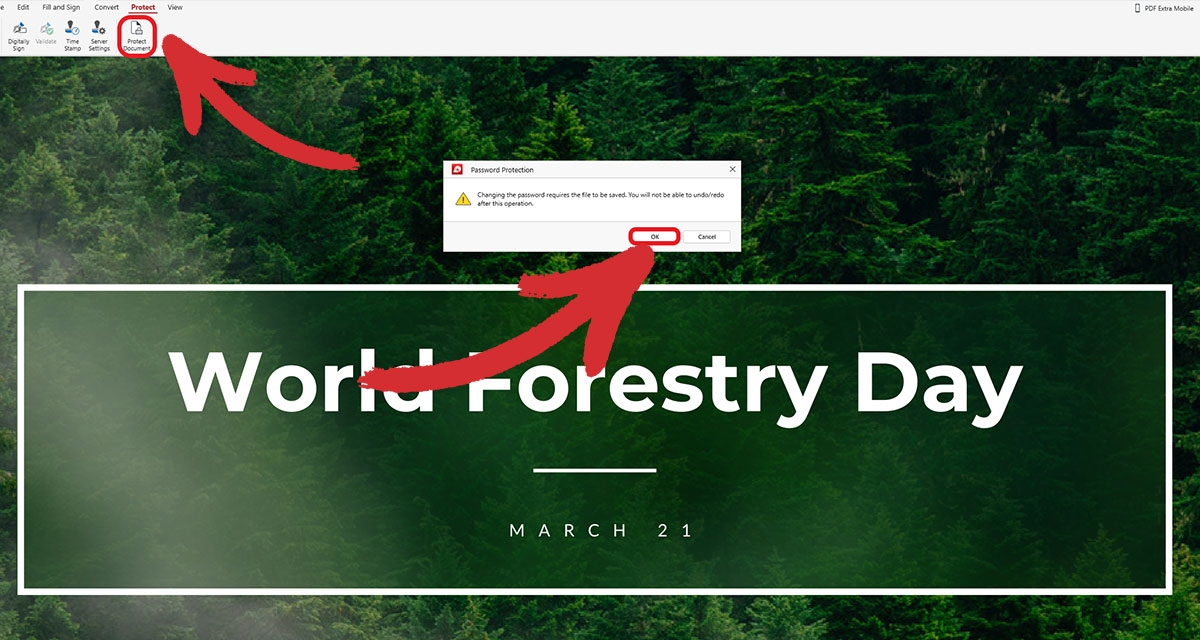
4. Haga clic en Requerir contraseña para abrir el documento y confirme su contraseña.
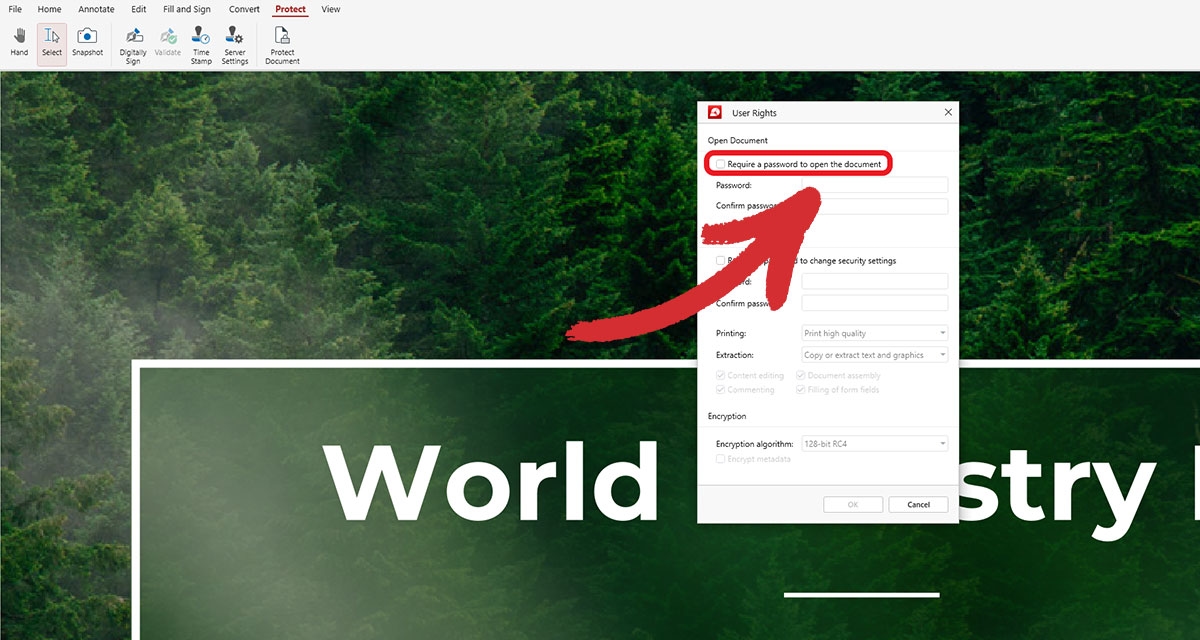
5. Añada una segunda contraseña (OPCIONAL). Si desea conceder acceso sólo a determinadas funciones, como la impresión, la edición o la cumplimentación de formularios, deberá añadir otra capa de protección mediante contraseña de PDF y elegir los permisos que desea que tengan los usuarios una vez que la hayan obtenido correctamente.
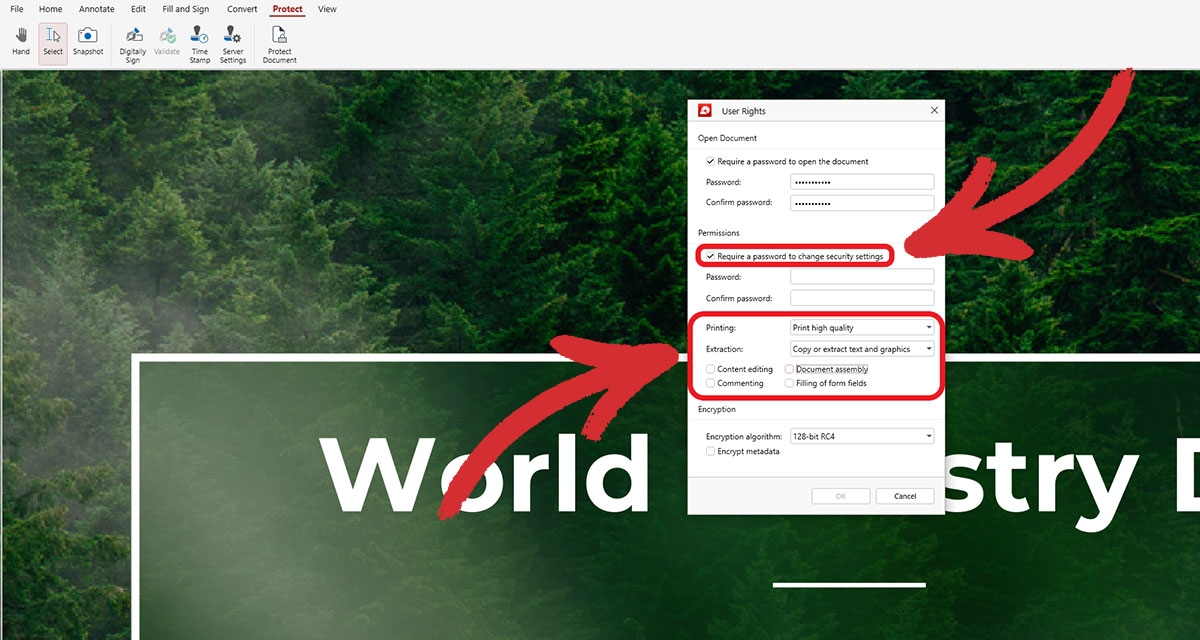
6. Elija un algoritmo de cifrado (OPCIONAL). Puedes elegir entre tres protocolos de encriptación estándar del sector: rC4 de 128 bits y AES de 128 o 256 bits. En general, se recomienda AES de 128 bits o superior ya que es una tecnología más reciente y, por tanto, está mejor equipada contra los peligros de la era moderna de Internet.
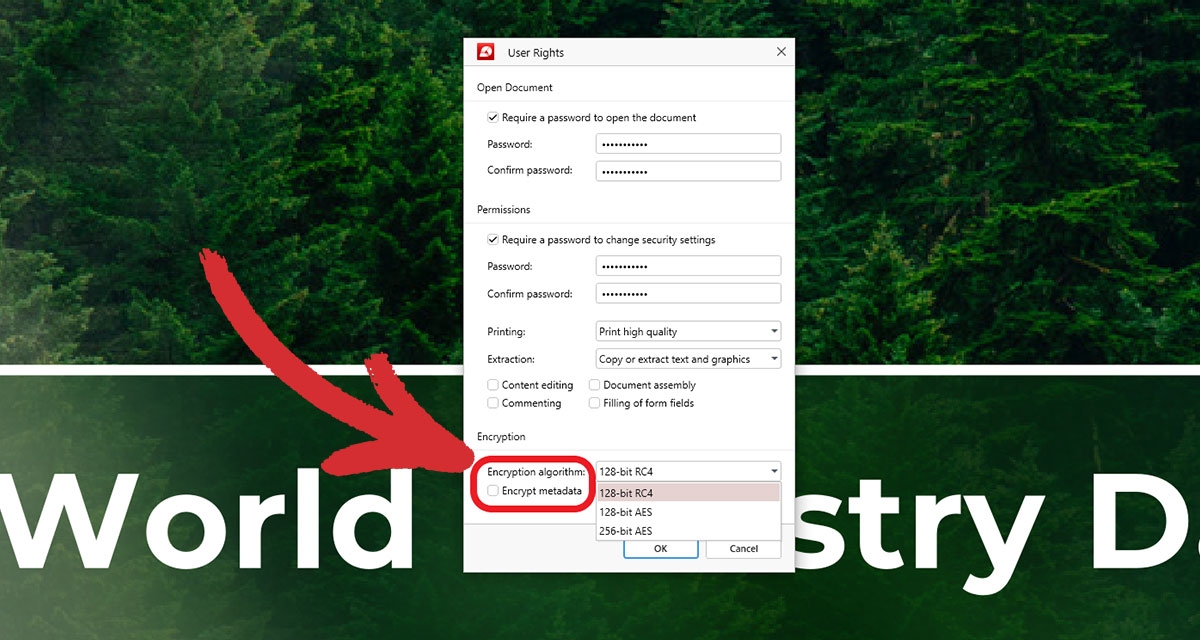
7. Cuando esté listo, haga clic en OK para guardar los cambios y elija la ubicación en la que desea guardar el documento.
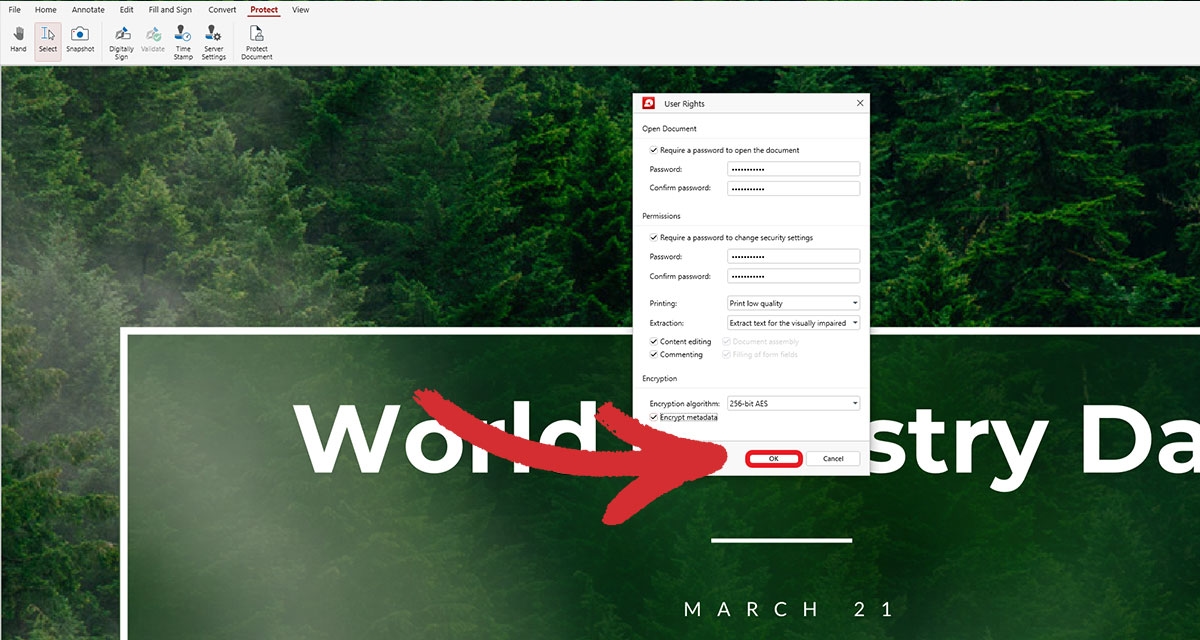
8. Listo Su documento está ahora protegido y puede ser almacenado o compartido de forma segura sin temor a accesos no autorizados.
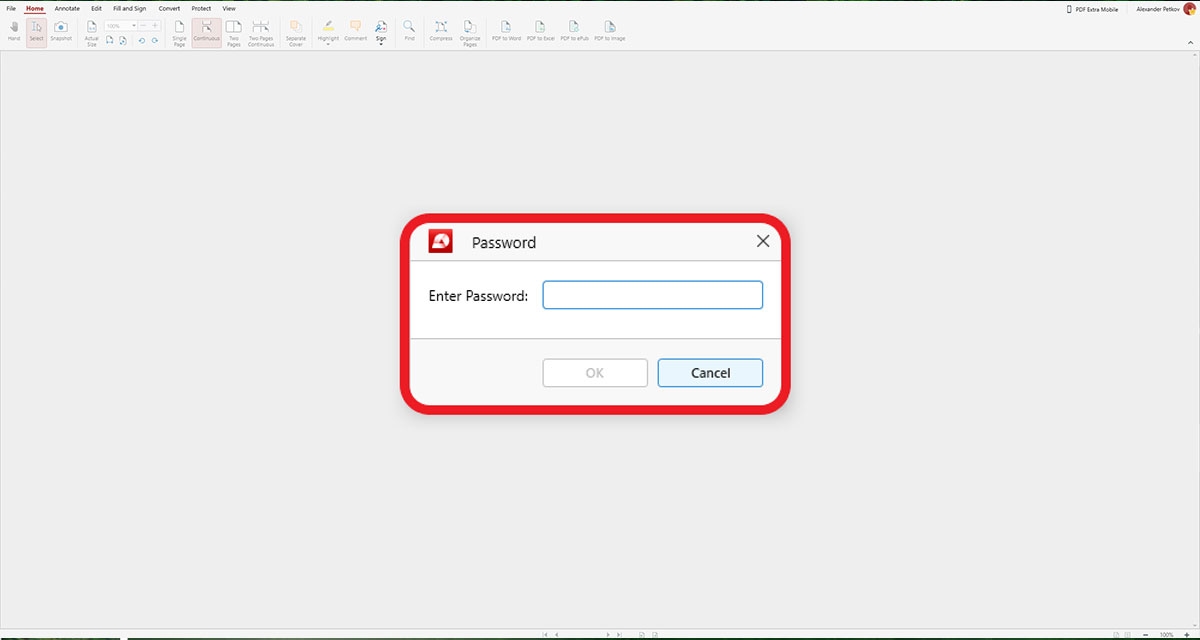
Eso es todo - esperamos haber respondido a su pregunta sobre cómo cifrar un PDF. La próxima vez que abra el documento, se le pedirá que introduzca а contraseña. Tenga en cuenta que si establece una contraseña de apertura (sólo lectura) y una contraseña de permisos, puede introducir cualquiera de las dos para ver el documentopero sólo podrá acceder a las funciones más avanzadas si conoce la contraseña de permisos.
Recomendaciones y consejos adicionales
Algunas acciones no requieren necesariamente una contraseña de permisos como cualquier cambio drástico que afecte a todo el archivo no será posible sin escribir primero la contraseña de Abrir. Por ejemplo, si desea combinar un PDF protegido con contraseña con otro PDF o exportar el PDF a Word, MobiPDF le pedirá que introduzca primero la contraseña de sólo lectura; de lo contrario, el cambio no tendrá efecto.
En MobiPDF, puedes omitir el cifrado de metadatos. En otras palabras, si subes el archivo a la web, seguirá teniendo la posibilidad de aparecer en los primeros puestos de la página de resultados de búsqueda, ya que los metadatos del PDF (nombre y título, fecha de creación, nombre del autor, etc.) seguirán siendo visibles para Google, Bing y otros buscadores. - seguirán siendo visibles para Google, Bing y el resto de motores de búsqueda.
Si intentas proteger con contraseña un PDF certificado o firmado digitalmente, MobiPDF simplemente no te dará esa opción. Esto se debe a que la firma digital de un PDF es la edición final absoluta que un usuario puede hacer. Una vez que un archivo está firmado, no se puede cambiar de ninguna otra manera, y esto incluye la adición de una contraseña. Por eso, si desea añadir protección adicional a su PDF, puede añadir una contraseña ANTES de firmar el documento para obtener lo mejor de ambos mundos.
Mantén tus datos seguros & sound - encripta tus PDFs hoy mismo con MobiPDF.




